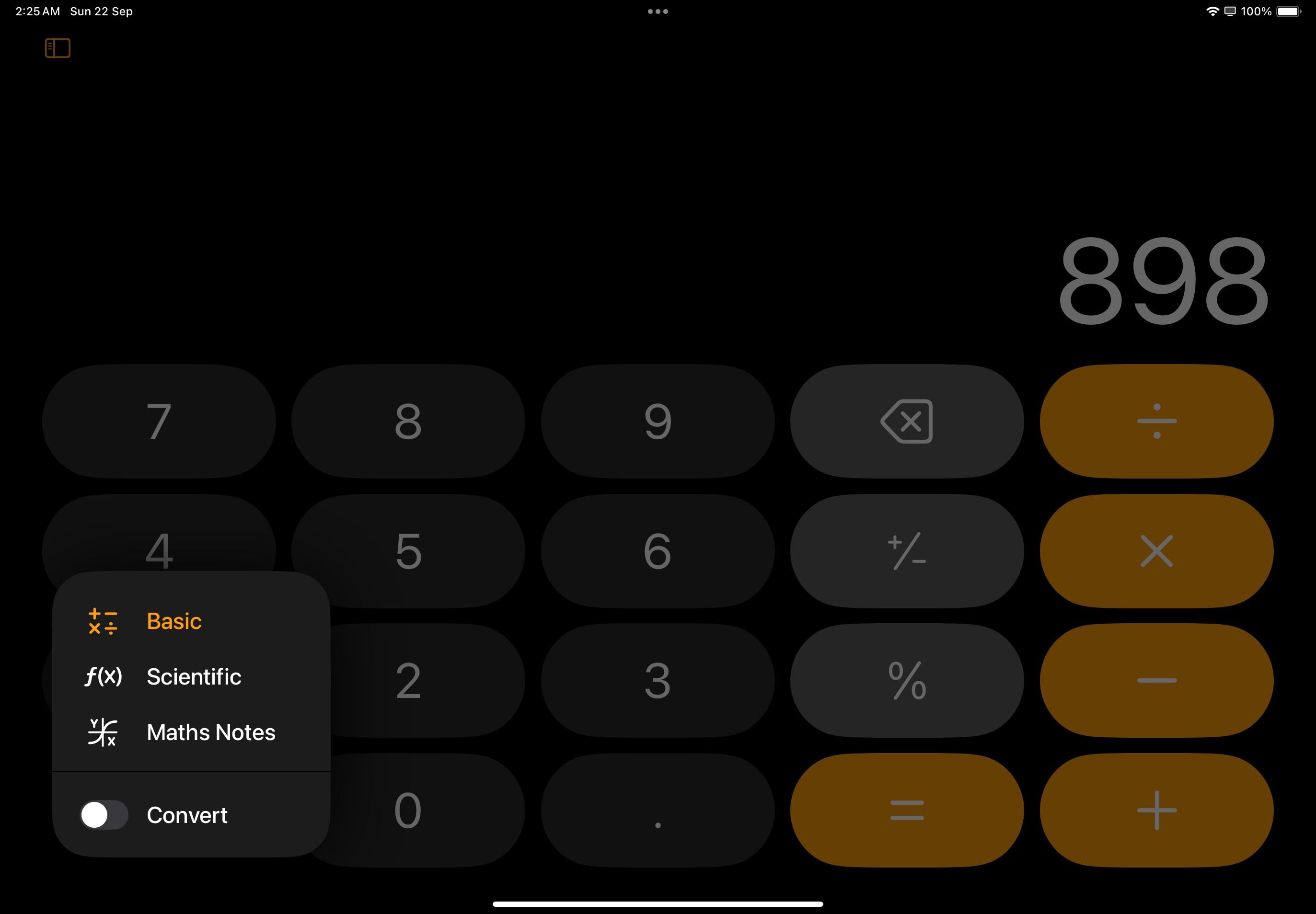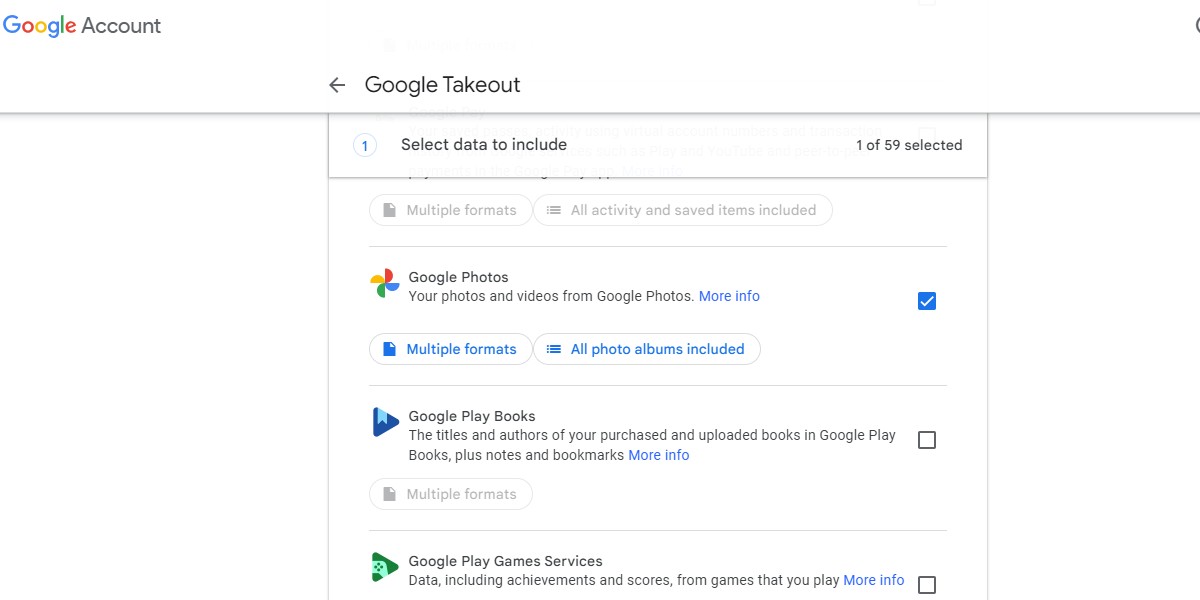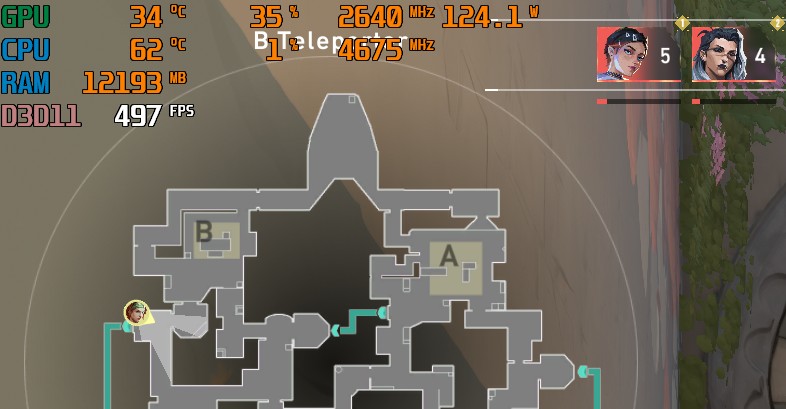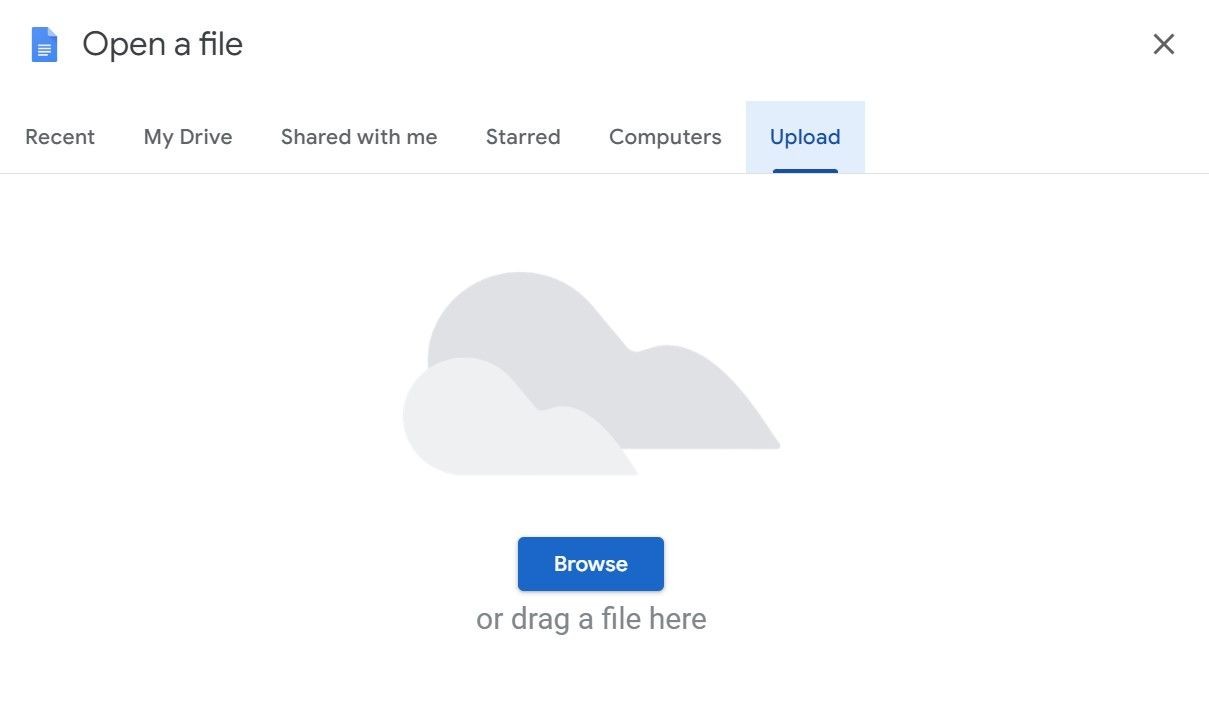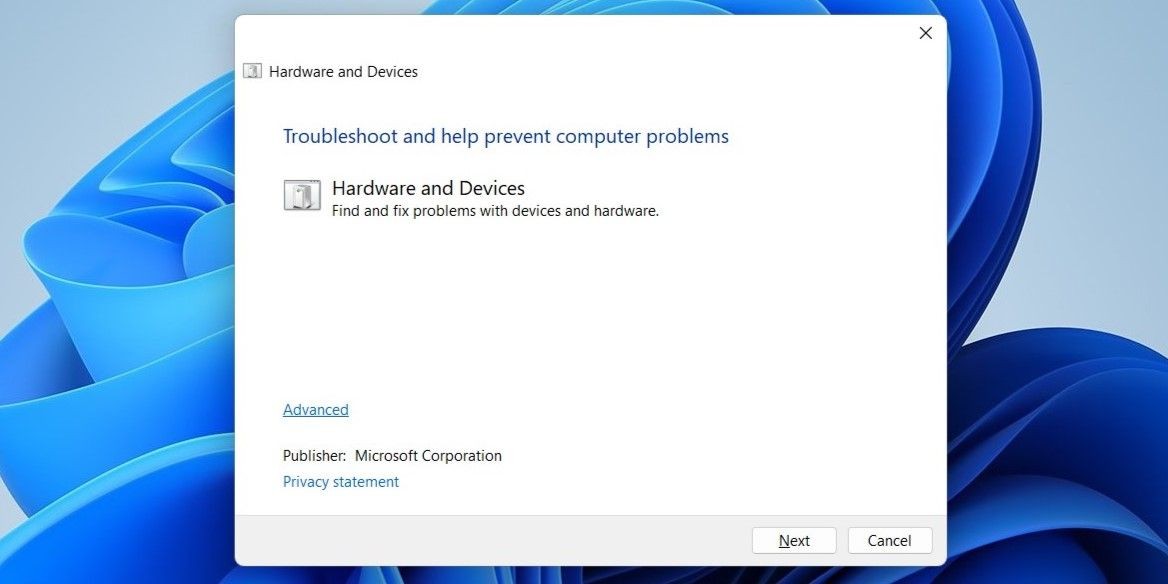Contents
- 1. Kiểm Tra Chế Độ Hiện Tại của iPhone
- 2. Bật Phản Hồi Haptics Hệ Thống
- 3. Bật Rung trong Cài Đặt Trợ Năng
- 4. Kiểm Tra Cài Đặt Rung cho Chế Độ Chuông và Im Lặng
- 5. Kiểm Tra Mẫu Rung Đã Chọn cho Từng Thông Báo
- 6. Cập Nhật iPhone của Bạn
- 7. Khởi Động Lại iPhone
- 8. Đặt Lại Tất Cả Cài Đặt
- 9. Cách Bật Rung Chỉ Cho Cuộc Gọi và Tin Nhắn trên iPhone
- Kết Luận
Khi iPhone của bạn nằm trong túi hoặc cặp, rung động giúp bạn nhận biết cuộc gọi hoặc tin nhắn đến nếu bạn không thể nghe thấy âm thanh thông báo. Đặc biệt trong môi trường yên tĩnh như thư viện, việc đảm bảo iPhone rung thay vì reo là rất quan trọng để không làm phiền người khác.
Để đảm bảo iPhone của bạn có thể rung để thông báo cho bạn mọi lúc, hãy làm theo các bước sau nếu bạn nhận thấy iPhone không rung ở chế độ Im Lặng hoặc Chế Độ Chuông.
1. Kiểm Tra Chế Độ Hiện Tại của iPhone
Trước khi điều chỉnh cài đặt âm thanh của iPhone, hãy kiểm tra xem iPhone của bạn đang ở chế độ nào. Hãy nhìn vào cạnh bên của iPhone để tìm công tắc Chế Độ Chuông/Im Lặng.
Nếu bạn thấy dải màu cam, iPhone của bạn đang ở chế độ Im Lặng. Đẩy công tắc (để dải màu cam không còn hiển thị) để chuyển iPhone về chế độ Chuông.
 Công tắc im lặng và nút âm lượng của iPhone
Công tắc im lặng và nút âm lượng của iPhone
2. Bật Phản Hồi Haptics Hệ Thống
Phản hồi haptics là tính năng của iPhone cung cấp phản hồi vật lý, thường dưới dạng xung nhẹ hoặc rung động, khi bạn tương tác với thiết bị. Nếu bạn không bật Phản Hồi Haptics Hệ Thống, điều này sẽ khiến iPhone của bạn không rung.
Để bật Phản Hồi Haptics Hệ Thống, hãy vào Cài Đặt > Âm Thanh & Haptics. Sau đó, bật Phản Hồi Haptics Hệ Thống.
 Cài đặt âm thanh và haptics của iPhone
Cài đặt âm thanh và haptics của iPhone
3. Bật Rung trong Cài Đặt Trợ Năng
Ngoài Âm Thanh & Haptics, bạn cũng cần kiểm tra cài đặt Trợ Năng. Nếu rung không được bật ở đây, iPhone của bạn cũng sẽ không rung ở chế độ Im Lặng hoặc Chế Độ Chuông.
Vì vậy, hãy vào Cài Đặt > Trợ Năng > Chạm, sau đó bật Rung.
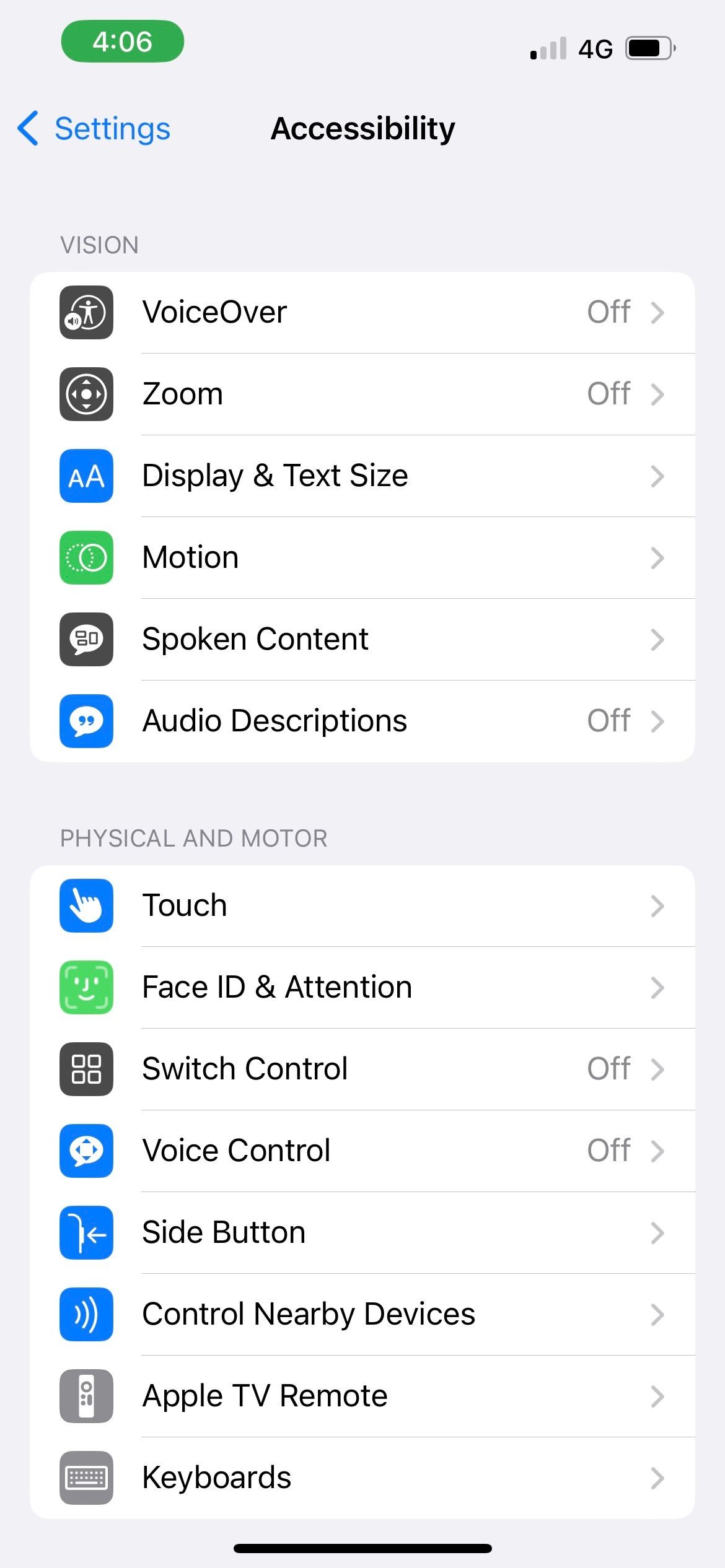 Cài đặt trợ năng của iPhone
Cài đặt trợ năng của iPhone
4. Kiểm Tra Cài Đặt Rung cho Chế Độ Chuông và Im Lặng
Nếu iPhone của bạn rung ở chế độ Im Lặng nhưng không rung ở chế độ Chuông (hoặc ngược lại), có thể bạn đã thiết lập sở thích rung khác nhau cho từng chế độ. Để kiểm tra điều này, hãy vào Cài Đặt > Âm Thanh & Haptics.
Nếu bạn muốn iPhone rung bất kể chế độ nào được chọn, hãy bật cả Phát Haptics ở Chế Độ Chuông và Phát Haptics ở Chế Độ Im Lặng.
-(11)-1.jpg)
5. Kiểm Tra Mẫu Rung Đã Chọn cho Từng Thông Báo
Nếu bạn đã thử ba phương pháp khắc phục trên nhưng iPhone vẫn không rung ở chế độ Im Lặng hoặc Chế Độ Chuông, hãy kiểm tra cài đặt mẫu rung.
Vào Cài Đặt > Âm Thanh & Haptics. Trong phần Âm Thanh và Mẫu Haptics, bắt đầu bằng cách nhấn vào Nhạc Chuông. Sau đó, nhấn vào Rung.
Đây là nơi bạn có thể thiết lập cảnh báo rung tùy chỉnh trên iPhone. Nhưng trong các tùy chọn rung có sẵn, hãy chú ý rằng một trong số đó là Không, có nghĩa là iPhone của bạn sẽ không rung nếu bạn chọn tùy chọn này.
Hãy kiểm tra xem bạn đã chọn Đồng bộ hoặc một trong các mẫu rung chuẩn như Accent hoặc Alert. Nếu bạn chọn Tùy chỉnh, hãy nhấn vào đó để phát bản ghi rung và đảm bảo nó không phải là bản sao ngẫu nhiên của Không.
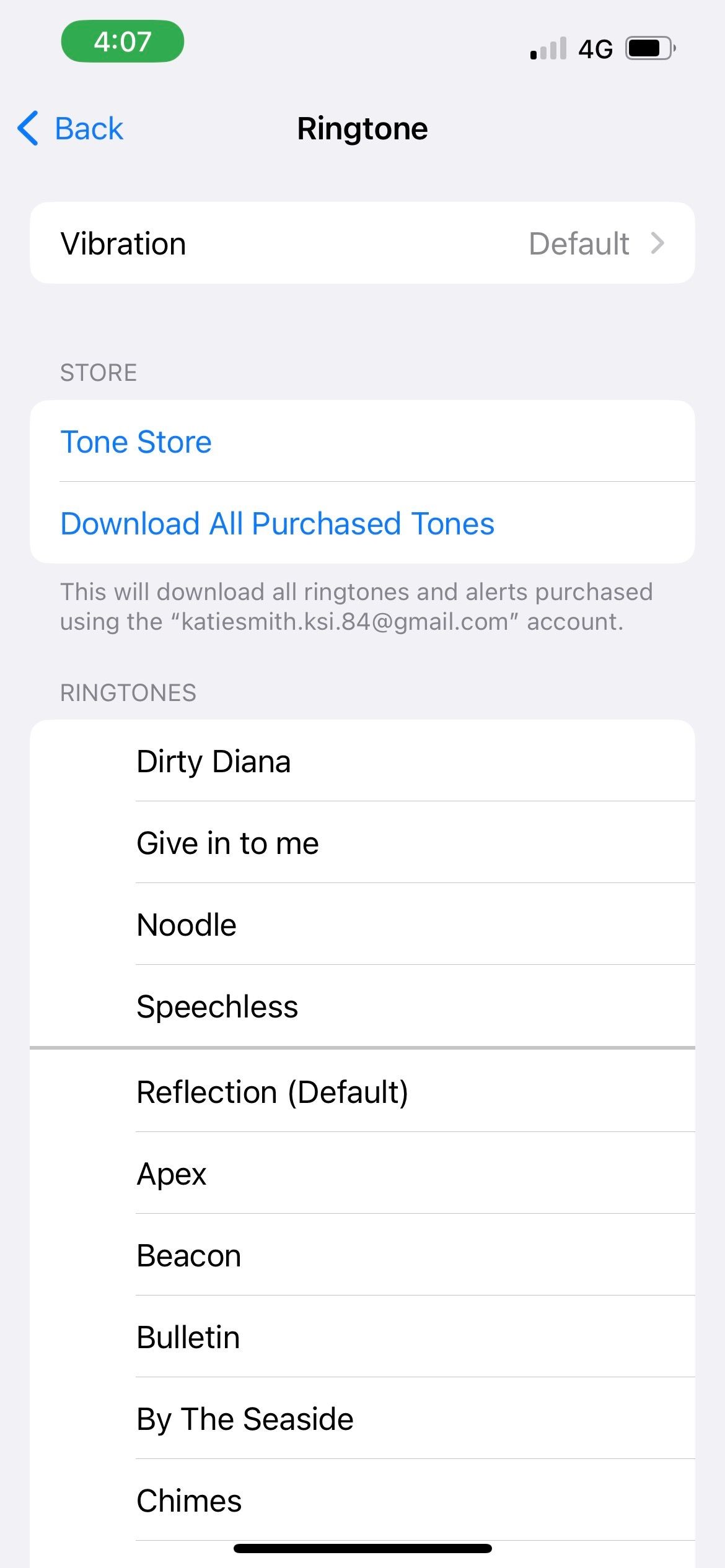 Cài đặt nhạc chuông của iPhone
Cài đặt nhạc chuông của iPhone
Sau khi chọn mẫu rung hợp lệ cho Nhạc Chuông, quay lại danh sách Âm Thanh và Mẫu Haptics. Lặp lại các bước này cho Âm Thanh Tin Nhắn, Thư Thoại Mới, Thư Mới, và các thông báo khác.
6. Cập Nhật iPhone của Bạn
Các bản cập nhật phần mềm iOS của Apple thường đi kèm với các bản sửa lỗi và cải thiện hiệu suất. Vì vậy, nếu các phương pháp trên không hiệu quả, có thể đó chỉ là lỗi trong phần mềm.
Do đó, cập nhật iPhone có thể là giải pháp khi thiết bị của bạn không rung ở chế độ Im Lặng hoặc Chế Độ Chuông.
7. Khởi Động Lại iPhone
Các lỗi phần mềm đôi khi có thể ngăn iPhone rung, dù ở chế độ Chuông hay Im Lặng. Trong những trường hợp này, việc khởi động lại iPhone sẽ giải quyết vấn đề, khiến bước khắc phục này đáng để thử. Lưu ý rằng các bước khác nhau có thể được yêu cầu để khởi động lại iPhone, tùy thuộc vào mẫu bạn sở hữu.
8. Đặt Lại Tất Cả Cài Đặt
Nếu tất cả các biện pháp khác đều thất bại, bạn có thể thử đặt lại tất cả cài đặt trên iPhone. Thủ tục này sẽ trả lại tất cả cài đặt trên thiết bị về trạng thái mặc định của nhà máy.
Nếu bạn có nhiều dữ liệu trên thiết bị, quá trình này có thể mất khá nhiều thời gian, vì vậy bạn chỉ nên thử phương pháp này khi không cần sử dụng iPhone ngay lập tức.
Vào Cài Đặt > Chung > Chuyển hoặc Đặt lại iPhone > Đặt lại. Chọn Đặt lại Tất Cả Cài Đặt.
Không chọn nhầm Xóa Tất Cả Nội Dung và Cài Đặt, vì điều này sẽ xóa tất cả dữ liệu trên iPhone của bạn.
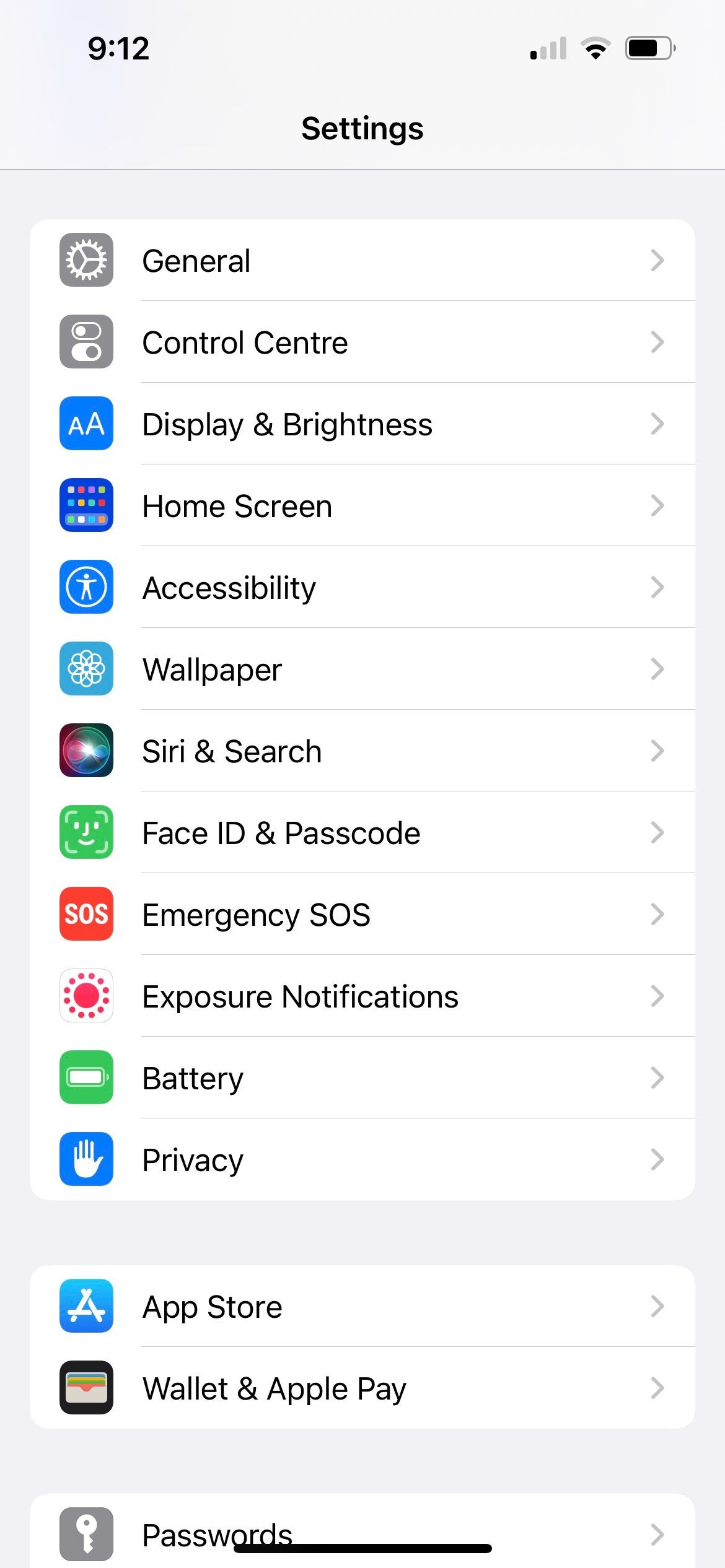 Ứng dụng Cài Đặt của iPhone
Ứng dụng Cài Đặt của iPhone
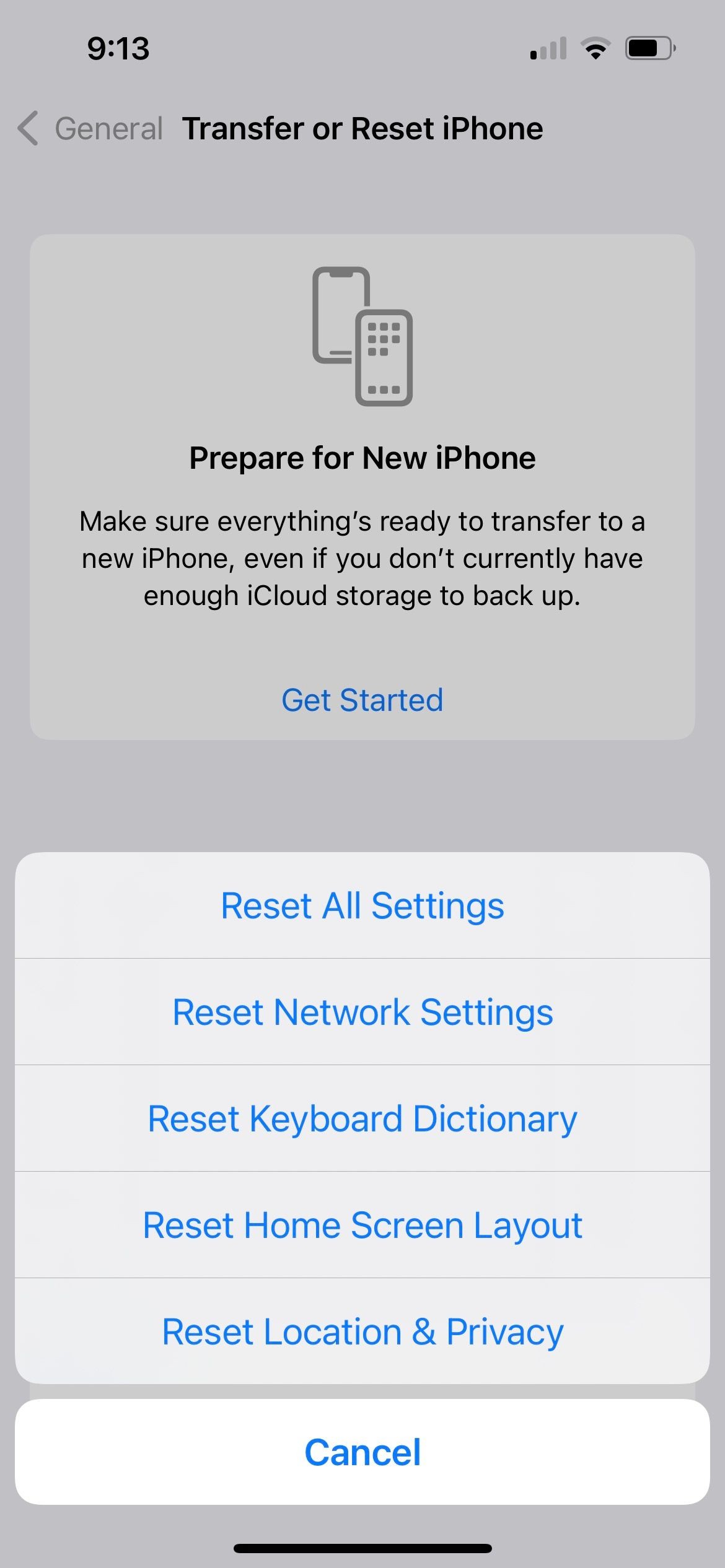 Các tùy chọn đặt lại cài đặt iPhone
Các tùy chọn đặt lại cài đặt iPhone
9. Cách Bật Rung Chỉ Cho Cuộc Gọi và Tin Nhắn trên iPhone
Nếu các giải pháp trên hoạt động và iPhone của bạn có thể rung ở chế độ Im Lặng và Chế Độ Chuông trở lại, vẫn còn một vấn đề – làm thế nào để iPhone chỉ rung cho cuộc gọi và tin nhắn đến, nhưng không phải phản hồi haptics hệ thống?
Bạn không phải là người duy nhất cảm thấy khó chịu và không thoải mái với rung động từ phản hồi haptics. Thật không may, hiện tại không có cách nào để bật rung chỉ cho cuộc gọi và tin nhắn trên iPhone. Khi bạn tắt Phản Hồi Haptics Hệ Thống hoặc Rung, nó sẽ tắt tất cả rung động của iPhone.
Tuy nhiên, bạn có thể hy sinh rung ở chế độ Chuông để iPhone chỉ rung ở chế độ Im Lặng. Để làm điều này, bạn cần:
- Bật Phản Hồi Haptics Hệ Thống trong Âm Thanh & Haptics.
- Tắt Phát Haptics ở Chế Độ Chuông, sau đó bật Phát Haptics ở Chế Độ Im Lặng.
- Bật Rung trong Trợ Năng > Chạm.
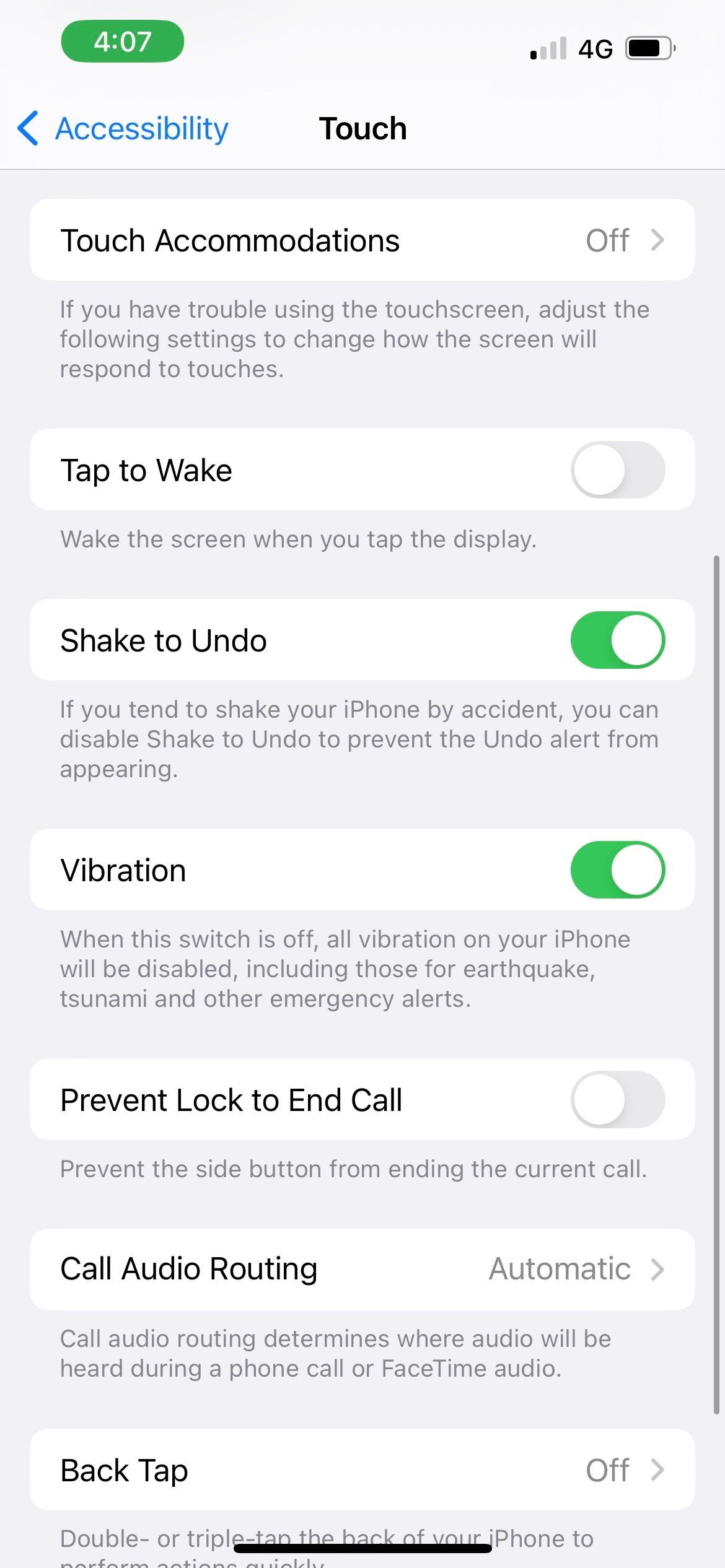 Cài đặt chạm trên iPhone
Cài đặt chạm trên iPhone
Ngoài ra, để giảm thiểu phản hồi haptics hệ thống nhiều nhất có thể ở chế độ Im Lặng, bạn cũng có thể vào Cài Đặt > Âm Thanh & Haptics > Phản Hồi Bàn Phím và tắt Haptic. Như vậy, bạn sẽ ít nhất tránh được rung động khi gõ mỗi chữ trên bàn phím của iPhone.
-
Làm thế nào để kiểm tra xem iPhone của tôi có đang ở chế độ Im Lặng hay không?
- Kiểm tra công tắc Chế Độ Chuông/Im Lặng ở cạnh bên của iPhone. Nếu bạn thấy dải màu cam, iPhone của bạn đang ở chế độ Im Lặng.
-
Tại sao iPhone của tôi không rung dù đã bật Phản Hồi Haptics Hệ Thống?
- Hãy kiểm tra xem bạn đã bật Rung trong cài đặt Trợ Năng > Chạm và đảm bảo mẫu rung không được đặt thành Không trong cài đặt Âm Thanh & Haptics.
-
Có thể tùy chỉnh mẫu rung trên iPhone không?
- Có, bạn có thể thiết lập mẫu rung tùy chỉnh bằng cách vào Cài Đặt > Âm Thanh & Haptics > Nhạc Chuông > Rung và chọn Tùy chỉnh.
-
Làm thế nào để iPhone chỉ rung cho cuộc gọi và tin nhắn?
- Hiện tại, không có cách nào để bật rung chỉ cho cuộc gọi và tin nhắn. Tuy nhiên, bạn có thể bật rung ở chế độ Im Lặng và tắt rung ở chế độ Chuông.
-
Có cần thiết phải cập nhật iPhone để khắc phục vấn đề rung không?
- Có, việc cập nhật iPhone có thể giúp khắc phục các lỗi phần mềm có thể gây ra vấn đề rung.
-
Khởi động lại iPhone có giúp khắc phục vấn đề rung không?
- Đúng vậy, khởi động lại iPhone có thể giải quyết các lỗi phần mềm tạm thời và giúp iPhone rung trở lại.
-
Đặt lại tất cả cài đặt có ảnh hưởng đến dữ liệu trên iPhone không?
- Đặt lại tất cả cài đặt sẽ không xóa dữ liệu của bạn, nhưng sẽ trả lại tất cả cài đặt về mặc định của nhà máy.
Kết Luận
Chúng tôi hy vọng danh sách các giải pháp này đã giúp bạn giải quyết vấn đề nếu iPhone của bạn không rung ở chế độ Im Lặng hoặc Chế Độ Chuông. Từ những ngày đầu của điện thoại Nokia, rung động luôn giúp chúng ta đảm bảo không bỏ lỡ cuộc gọi hoặc tin nhắn.
Đối với iPhone, chìa khóa là bật Phản Hồi Haptics Hệ Thống và Rung và đảm bảo bạn đã chọn mẫu rung hoạt động cho các thông báo.